Thông thường, chúng ta chỉ thực sự quan tâm đến mạng gia đình khi có sự cố xảy ra: Wi-Fi trở nên chậm chạp, kết nối bị gián đoạn giữa cuộc họp, TV đột ngột ngừng phát trực tuyến bộ phim yêu thích, hay tốc độ tải xuống rề rà như ốc sên. Tuy nhiên, sự thật là mạng gia đình chính là xương sống cho mọi hoạt động trực tuyến của bạn. Dù bạn đang phát video 4K, chơi game, làm việc từ xa hay quản lý các thiết bị nhà thông minh, một hệ thống mạng ổn định và khỏe mạnh sẽ tạo nên sự khác biệt đáng kể.
Cho dù bạn đang khắc phục sự cố kết nối chậm, tăng cường bảo mật mạng hay tối ưu hóa hiệu suất Wi-Fi trên Windows, việc có trong tay những công cụ quản lý mạng gia đình phù hợp sẽ mang lại hiệu quả vượt trội. Qua nhiều năm, đội ngũ chuyên gia của chúng tôi tại congnghehot.net đã thử nghiệm hàng chục phần mềm kiểm tra mạng Wi-Fi và các công cụ liên quan để hiểu rõ hơn và tối ưu hóa hệ thống mạng tại nhà. Dưới đây là 5 công cụ hữu ích nhất, thực tế, dễ sử dụng và cực kỳ mạnh mẽ khi bạn đã nắm vững cách khai thác chúng.
1. Wireshark – Công Cụ Phân Tích Giao Thức Mạng Chuyên Sâu
Giải mã và chẩn đoán mạng với Wireshark
Wireshark là một công cụ phân tích mạng đẳng cấp chuyên nghiệp cho phép bạn bắt và kiểm tra mọi gói dữ liệu di chuyển qua mạng của mình. Mặc dù ban đầu ứng dụng này có vẻ khá phức tạp và đáng sợ, nhưng một khi đã quen thuộc, Wireshark sẽ nhanh chóng trở thành lựa chọn hàng đầu của bạn để khắc phục sự cố mạng.
Với Wireshark, bạn có thể theo dõi theo thời gian thực những thiết bị nào đang giao tiếp với nhau, chúng đang trao đổi dữ liệu gì, và liệu có bất kỳ hoạt động đáng ngờ nào, chẳng hạn như thiết bị trái phép hoặc phần mềm độc hại, đang liên lạc qua mạng của bạn hay không.
Công cụ này gần như không có đối thủ trong việc chẩn đoán sự cố. Nếu đường truyền internet của bạn chậm, Wireshark có thể giúp bạn xác định chính xác nguyên nhân là do lỗi DNS, mất gói tin hay một thiết bị nào đó đang quá tải. Các bộ lọc chi tiết của Wireshark giúp bạn tập trung vào lưu lượng truy cập cụ thể, như các yêu cầu HTTP hay tra cứu DNS.
Quá trình học tập Wireshark là có thật, nhưng có rất nhiều hướng dẫn trực tuyến để giúp bạn bắt đầu. Khi đã nắm vững những kiến thức cơ bản, bạn sẽ cảm thấy mình như một thám tử mạng với khả năng nhìn xuyên thấu vào luồng dữ liệu. Đây là một trong những ứng dụng tốt nhất để chẩn đoán các vấn đề mạng và hiểu rõ luồng lưu lượng mạng của bạn.
 Logo của phần mềm Wireshark
Logo của phần mềm Wireshark
2. Nmap (Network Mapper) – Lập Bản Đồ và Bảo Mật Mạng
Quét và bảo vệ mạng gia đình của bạn
Nmap, viết tắt của Network Mapper, là một tiện ích thiết yếu cho bất kỳ ai nghiêm túc về bảo mật và khả năng hiển thị mạng. Chỉ với một lệnh đơn giản, bạn có thể quét toàn bộ mạng của mình để khám phá các thiết bị đang kết nối, các cổng mở và các dịch vụ chúng đang chạy. Cho dù bạn đang kiểm tra các thiết bị lạ hay xem liệu mình có vô tình để một dịch vụ nào đó bị lộ hay không, Nmap sẽ cung cấp cho bạn những thông tin chi tiết đầy đủ.
Một trong những công dụng yêu thích của chúng tôi là xác định các thiết bị nhà thông minh (IoT) lặng lẽ tham gia vào mạng của bạn. Bạn sẽ ngạc nhiên khi thấy có bao nhiêu tiện ích đang thường xuyên sử dụng mạng của bạn trong nền. Người dùng gia đình đặc biệt có thể tận dụng khả năng của Nmap để xác định camera an ninh, thiết bị nhà thông minh và các thiết bị IoT khác có thể có cài đặt bảo mật mặc định yếu.
Mặc dù Nmap truyền thống dựa trên giao diện dòng lệnh, nhưng có một giao diện đồ họa được gọi là Zenmap dành cho những người thích sự dễ dàng của thao tác nhấp chuột. Đây là một công cụ không thể thiếu để kiểm soát và tăng cường bảo mật cho hệ thống mạng gia đình của bạn.
 Biểu tượng ứng dụng Nmap
Biểu tượng ứng dụng Nmap
3. WinMTR – Công Cụ Chẩn Đoán Vấn Đề Mạng Toàn Diện
Kết hợp Traceroute và Ping trong một công cụ duy nhất
WinMTR kết hợp sức mạnh của traceroute và ping vào một công cụ duy nhất, dễ sử dụng. Nếu bạn đang gặp phải tình trạng lag khi chơi game hoặc mất kết nối trong các cuộc gọi video, WinMTR có thể cho bạn biết chính xác vấn đề nằm ở đâu – dù đó là bộ định tuyến (router) của bạn, nhà cung cấp dịch vụ internet (ISP), hay chính máy chủ trò chơi.
Bạn chỉ cần nhập địa chỉ đích (như máy chủ game hoặc một trang web), và WinMTR sẽ liên tục kiểm tra đường dẫn giữa PC của bạn và đích đến. Nó sẽ tiết lộ tỷ lệ mất gói tin, các đỉnh của độ trễ, và các điểm dừng trên đường đi.
Điều làm cho WinMTR trở nên hữu ích là khả năng chạy các bài kiểm tra theo thời gian, cung cấp cho bạn cái nhìn rõ ràng hơn so với một lần kiểm tra duy nhất. Bạn cũng có thể xuất kết quả để phân tích hoặc gửi cho bộ phận hỗ trợ kỹ thuật. Đây là một công cụ nhẹ, không phức tạp, hoàn hảo để khắc phục các sự cố mạng định kỳ. Chúng tôi chủ yếu sử dụng nó để kiểm tra xem một trang web cụ thể có bị lỗi chỉ với mình hay là sự cố toàn cầu/máy chủ.
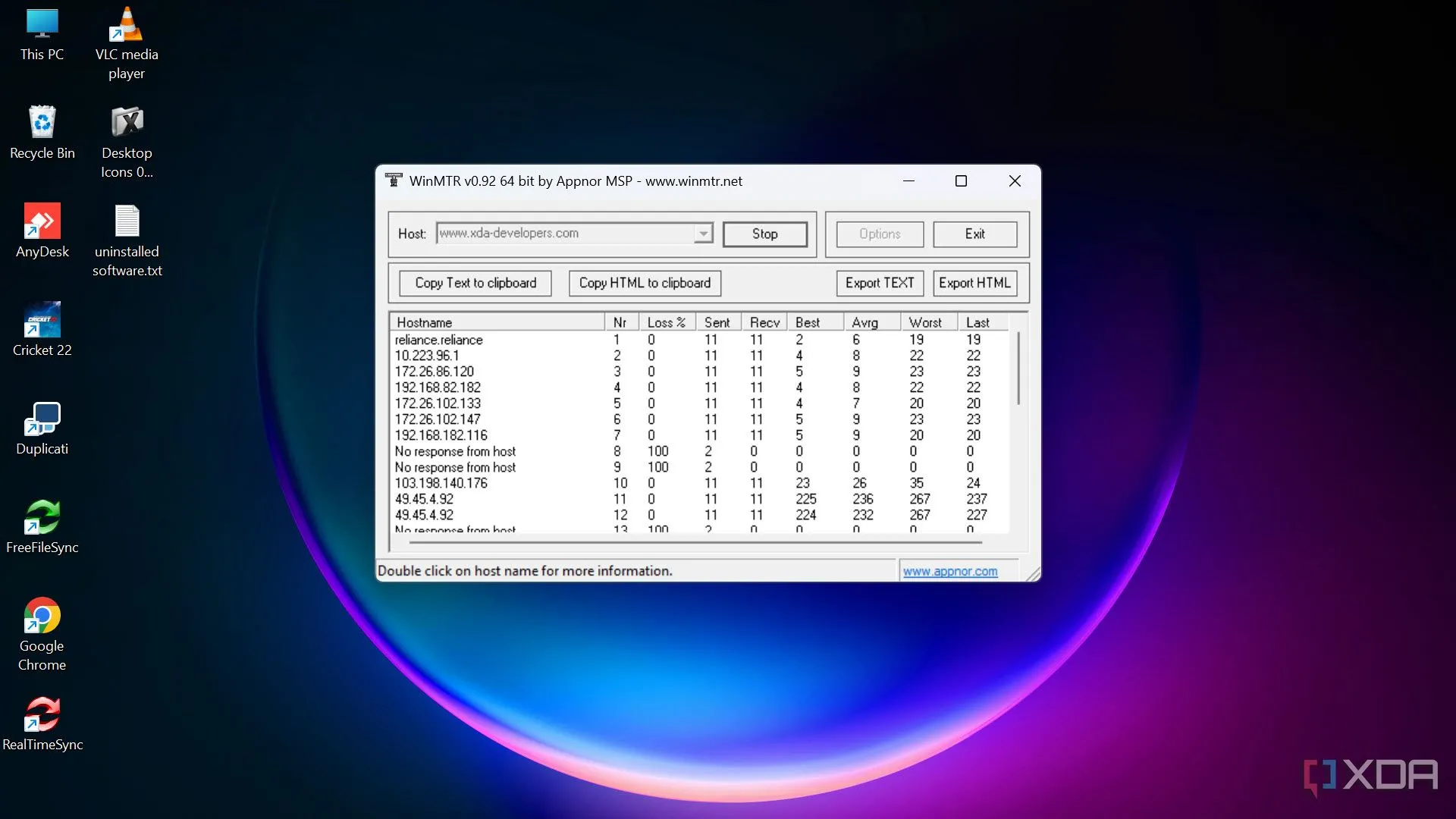 Giao diện WinMTR đang phân tích trang web XDA-Developers
Giao diện WinMTR đang phân tích trang web XDA-Developers
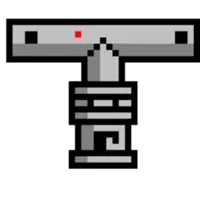 Logo phần mềm WinMTR
Logo phần mềm WinMTR
4. Angry IP Scanner – Quét Mạng Nhanh Chóng, Đơn Giản
Phát hiện nhanh tất cả các thiết bị đang kết nối trong mạng của bạn
Angry IP Scanner là một trong những công cụ nhanh nhất và đơn giản nhất để quét mạng nội bộ của bạn. Chỉ với vài cú nhấp chuột, nó sẽ ping mọi địa chỉ IP có thể trong dải mạng của bạn và hiển thị cho bạn những thiết bị nào đang hoạt động.
Công cụ này cung cấp các thông tin cần thiết như địa chỉ IP, tên máy chủ (hostname) và thời gian phản hồi. Bạn cũng có thể mở rộng chức năng của nó bằng các plugin để lấy thêm dữ liệu như địa chỉ MAC hoặc các cổng mở.
Công cụ này đặc biệt tiện lợi cho các mạng gia đình với nhiều thiết bị, chẳng hạn như TV thông minh, bộ điều nhiệt, camera an ninh và điện thoại. Các tính năng nâng cao như dải quét tùy chỉnh, khả năng xuất dữ liệu và hỗ trợ plugin giúp nó thích ứng với nhiều kịch bản mạng gia đình khác nhau. Chúng tôi thường xuyên sử dụng nó để kiểm tra mạng của mình và đảm bảo không có “vị khách không mời” nào.
Ứng dụng cũng có phiên bản portable, nghĩa là bạn có thể chạy nó trực tiếp từ USB mà không cần cài đặt. Đây thực sự là một công cụ quản lý mạng gia đình đơn giản nhưng hiệu quả.
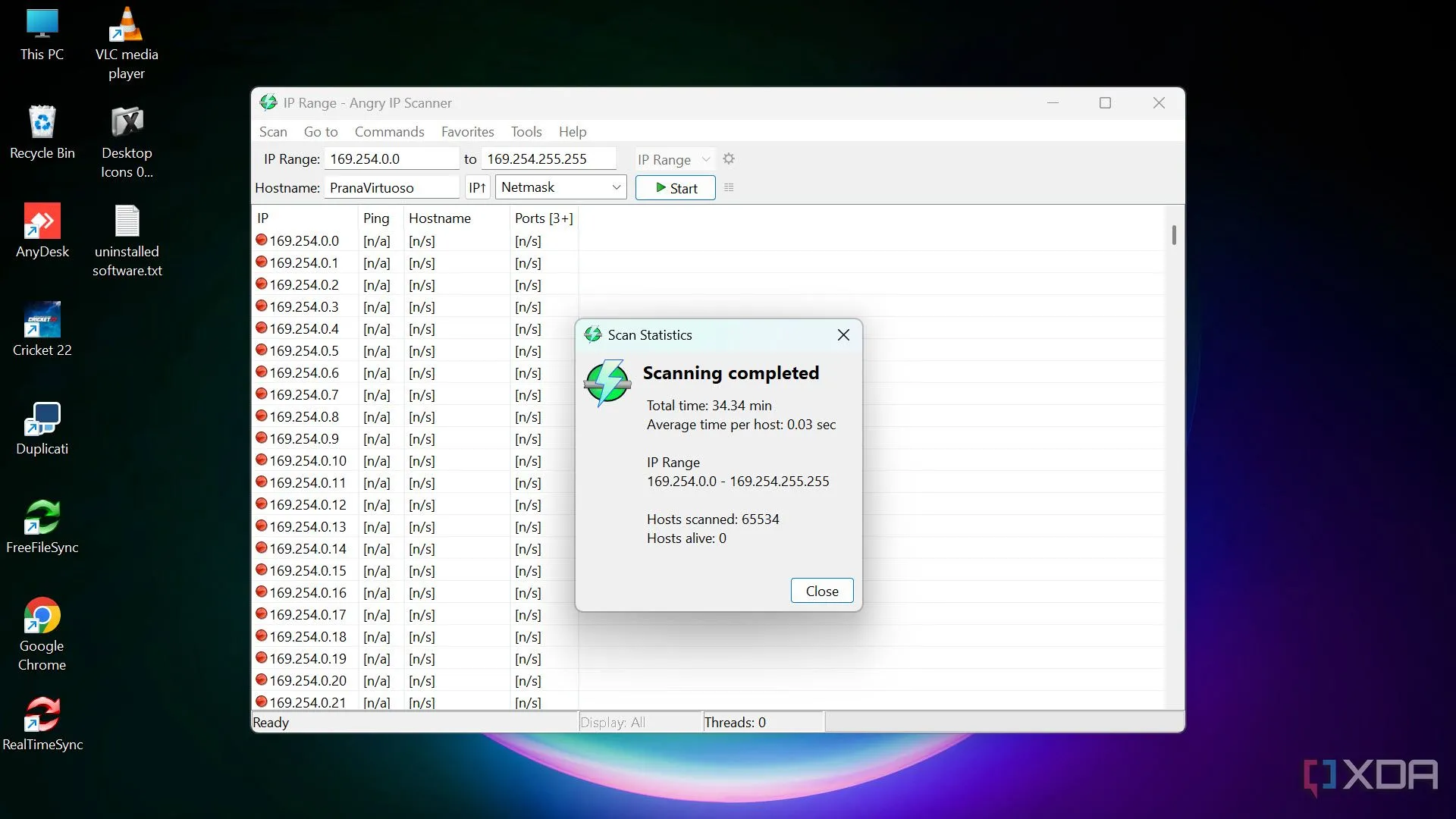 Angry IP Scanner đã hoàn thành quá trình quét
Angry IP Scanner đã hoàn thành quá trình quét
 Logo ứng dụng Angry IP Scanner
Logo ứng dụng Angry IP Scanner
Xem tại trang chính thức Angry IP Scanner
5. Wi-Fi Analyzer – Trực Quan Hóa Môi Trường Wi-Fi
Hình dung môi trường Wi-Fi và loại bỏ vùng chết sóng
Wi-Fi Analyzer biến PC của bạn thành một công cụ chẩn đoán mạnh mẽ cho mạng không dây. Nó quét tất cả các kênh Wi-Fi lân cận và trực quan hóa cường độ tín hiệu, sự chồng chéo kênh và nhiễu từ các mạng lân cận.
Bạn có bao giờ tự hỏi tại sao Wi-Fi của mình lại bị mất sóng ở một số phòng nhất định? Wi-Fi Analyzer có thể cho bạn biết kênh nào đang bị tắc nghẽn và giúp bạn chọn một kênh tốt hơn cho bộ định tuyến của mình. Điều chỉnh đơn giản này có thể tạo ra sự khác biệt lớn về độ ổn định kết nối.
Ứng dụng cũng cung cấp chi tiết về chất lượng và cường độ tín hiệu theo thời gian, vì vậy bạn có thể đi quanh nhà và lập bản đồ các vùng chết sóng hoặc điểm yếu tín hiệu. Đây là một công cụ vô giá để tối ưu hóa thiết lập không dây của bạn, đặc biệt là trong các tòa nhà chung cư hoặc khu vực có nhiều mạng cạnh tranh.
Chúng tôi chủ yếu sử dụng Wi-Fi Analyzer để cải thiện hiệu suất Wi-Fi, xác định các kênh tốt nhất, cũng như chẩn đoán và khắc phục các vấn đề về tín hiệu. Đây là một trong những phần mềm kiểm tra mạng Wi-Fi không thể thiếu.
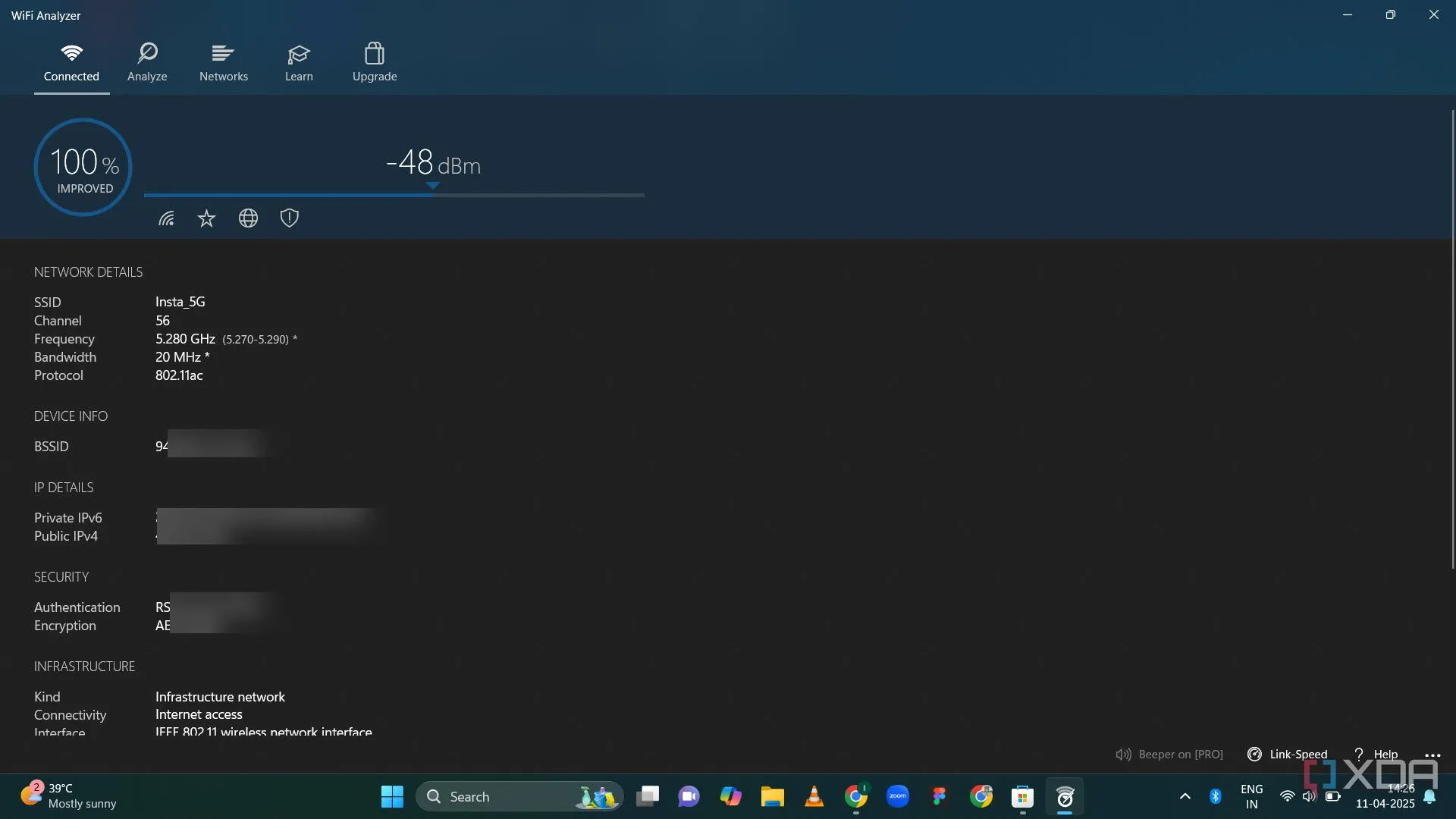 Wi-Fi Analyzer hiển thị chi tiết mạng Wi-Fi đã kết nối
Wi-Fi Analyzer hiển thị chi tiết mạng Wi-Fi đã kết nối
 Logo ứng dụng Wi-Fi Analyzer
Logo ứng dụng Wi-Fi Analyzer
Tăng cường sức mạnh cho mạng gia đình của bạn
Giám sát và khắc phục sự cố mạng gia đình là những phần cần thiết trong kỷ nguyên số ngày nay. 5 công cụ hàng đầu này cung cấp cho bạn khả năng hiển thị, kiểm soát và khả năng khắc phục sự cố trước khi chúng làm hỏng một ngày của bạn. Dù bạn đang cố gắng tìm kiếm nguyên nhân tốc độ chậm, săn lùng các thiết bị ẩn hay đơn giản là muốn có trải nghiệm trực tuyến mượt mà hơn, bộ công cụ này sẽ trao lại quyền kiểm soát vào tay bạn.
Phần tốt nhất? Hầu hết các công cụ này đều miễn phí và nhẹ, vì vậy bạn có thể giữ chúng được cài đặt mà không làm chậm hệ thống của mình.
Chúng tôi hiểu rằng ban đầu bạn có thể chưa nắm vững hầu hết các ứng dụng này, nhưng một video hướng dẫn nhanh trên YouTube sẽ giúp bạn bắt đầu và làm chủ chúng. Vì vậy, hãy nắm quyền kiểm soát hoàn toàn mạng gia đình của bạn và tận hưởng sự an tâm.